В своё время заинтересовался и разобрался в теме графических планшетов, а знакомая художница помогла с полноценным тестированием каждой новой модели (т.к. художник из меня довольно относительный). Итогом подобной «коллаборации» стал немаленький опыт за спиной и понимание принципов и особых нюансов графических «досок». Сегодня же у меня на обзоре явно не самая типичная модель. Откровенно говоря, за свою стоимость она имеет очень немалый функционал, особенно как для вещи, главная задача которой помогать воплощать свои идеи. Чуть иными словами — это действительно просто доска, по которой рисуют пером (стилусом). Она должна иметь хорошую точность, иметь ПО, которое поддерживает основные программы и быть просто удобной в использовании. Последнее — как отдельная характеристика, потому что чаще всего все эти графические планшеты отличаются габаритами и рабочей площадью. Про это всё, про спец. клавиши, про то, что придумала и реализовала компания в этой модели — про всё это будет дальше, в обзоре. И, конечно же, если вы просто зевака, для вас в обзоре будут фотографии и примеры нарисованных картинок.
Не получается у меня делать краткие вступления. С одной стороны хочется начать с самого начала, с другой стороны — просто перечислить ключевые особенности. Но последнее сделать я не могу по той причине, что вместить в небольшой объём смысл и суть каждого отдельного устройства не так и просто, а ведь если так и делать, то написать хочется сразу всё, ничего не забыв. Задача непростая.
Но, хочется верить, что вступления в меру интригующие и содержательные.
Про опыт и немного мыслей о ключевых производителях
Список перепробованных мною моделей: XP-Pen Deco Pro M, XP-Pen Deco 01, Veikk A15, Veikk A50, Gaomon M106K Pro, Gaomon S620 и не только. Какие-то уже забыты, но те, что написал — самые запомнившиеся. Из всего этого списка больше всего понравились планшеты XP-Pen и Gaomon. И если первые оцениваются в районе 50-110 долларов, то у Gaomon ценовой диапазон на схожие модели варьируется от 25 до 90 долларов. При этом всём, никаких отличий и, главное, недостатков против XP-Pen я не обнаружил. Даже планшет за 25 долларов (S620) был укомплектован качественным пассивным пером и работал так, как большие, более дорогие собратья. Именно по этой причине бренд себя зарекомендовал и я уже успел отдать пару моделей знакомым начинающим художникам.
И, в общем-то, не подумайте — это не реклама. Никто меня о подобном не просил и не просит, и единственная моя задача — написать обзор на новинку. Чем сейчас я и займусь. Просто хочется поделиться тем, что чуть более года назад мне необходимо было искать планшет на подарок и кроме как обзоров на Wacom и Huion я ничего не встречал. Но на рынке оказались и очень удачные XP-Pen, которые постепенно выходят в большой мир и даже совсем мне неизвестные Gaomon, которые на фоне откровенных ноунейм китайцев по типу Veikk или 10moons показали себя с самой лучшей стороны. Мне уже два раза попадались на обзор модели с названной ценой в гипотетические 100 долларов, когда на момент публикации текста оказывалось, что на Али, в оф. магазине она стоит в два раза меньше. Представьте моё удивление, когда модель оправдала даже вдвое завышенную стоимость. Вот и по этой причине у меня есть кредит доверия к бренду.
Но всё станет ясно и понятно лишь после полного тестирования каждого устройства.
***
Структура обзора: коробка, комплект и аксессуары, внешний вид, драйвер и функционал, использование и примеры картинок; выводы.
Характеристики Gaomon M1220:
— Тип: Графические планшеты
— Уровень давления: 8192
— Разрешение: 5080 линий/дюйм
— Отклик: 266PPS
— Уровень наклона: ±60°
— Рабочая площадь:
> PC Mode: 10x6.25"
> Phone Mode: 6.25x3.5"
— Тип интерфейса: USB Type С
— Габариты планшета: 341х214х10мм
— OS Support: Windows 7/macOS 10.12 и Android 6.0+
***
1. Коробка.
Планшет приходит в откровенно бюджетной упаковке. Кто-то скажет, что это экологичный вариант и я не буду с этим спорить. Лично я ничего против не имею, самое главное коробка надёжная, на вид неплохо оформленная и имеет достаточное количество информации.

В принципе, внизу коробки, в пиктограммах, можно узнать практически все тех. характеристики модели (которые мало чем отличаются от характеристик других современных графических планшетов).
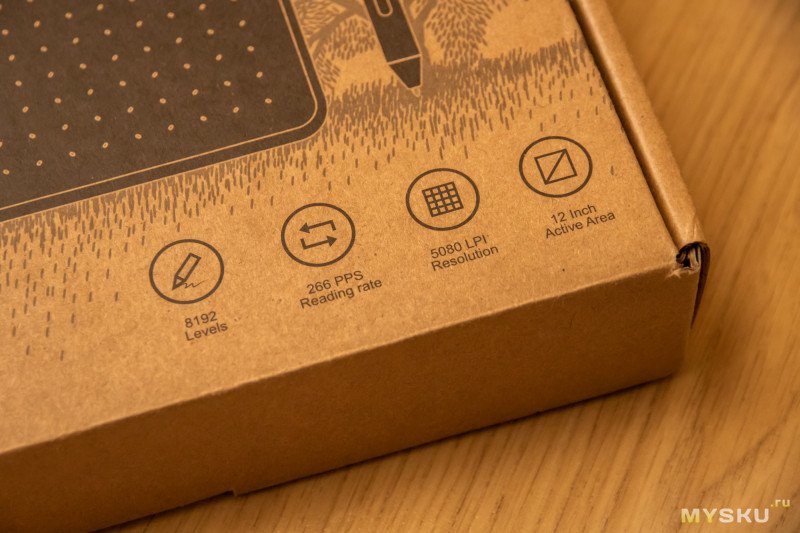
Сзади коробки нашлось место для нескольких небольших описаний основных возможностей.

А внутри всё типично: ванночка для планшета и ванночки поменьше, для комплектации. Другие планшеты за схожую стоимость предлагают коробку в несколько раз «дороже» (внешне), но суть от этого не меняется. Есть тонкая грань, когда производитель делает простую болванку или когда старается удешевить производство. Тут на лицо второе.
***
2. Комплект поставки.
Для комплекта поставки мне пришлось выделить целый пункт обзора, по одной простой причине: он тут огромен. Думаю, именно в комплект поставки и ушла экономия на упаковке, потому что тут поистине огромный список аксессуаров.
— сам планшет
— коврик для мыши (подарок)
— покрытие на рабочую поверхность (подарок)
— чехол для планшета (мешок)
— чехол для пера
— перо
— чехол для насадок
— горстка насадок на перо
— инструмент для съёма наконечников
— перчатка на два пальца
— USB провод
— OTG переходники для подключения мобильного устройства
— документация
Как вам?

Китайцы превзошли сами себя. Конечно, больше всего тут выделяются первые две позиции, после самого планшета. Обе являются «подарками», но включены в комплект поставки по умолчанию.
Пройдусь по всему списку (но слегка в ином порядке) и покажу что к чему.
Итак. Коврик. Он большой, размеры под стать планшету и составляют 340х215мм. Он плотный, толщина около 3-4мм. И он настоящая находка для художника любителя по всего одной причине — на нем написаны шорткаты для фотошопа.
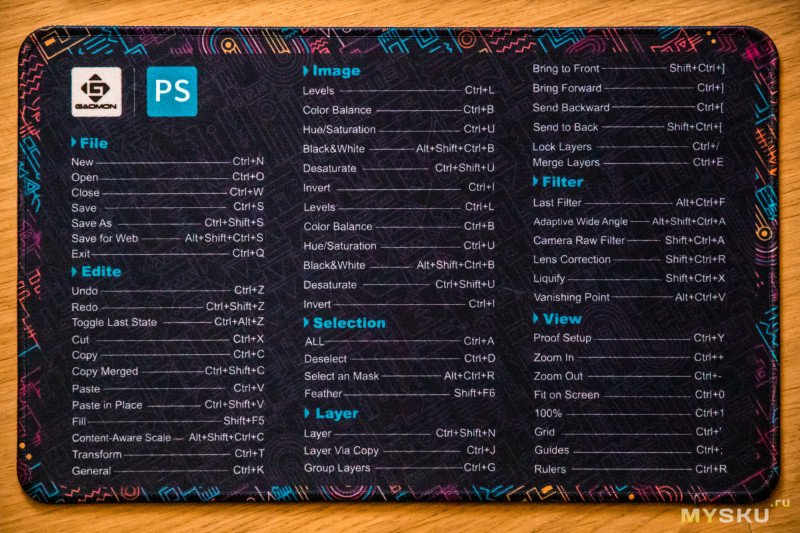
Конечно, это довольно странная штука. Я ещё не встречал подобного, чтобы полезная информация была нанесена на предмет, на котором что-то должно находиться. И всё же коврик огромен, а мышка маленькая.
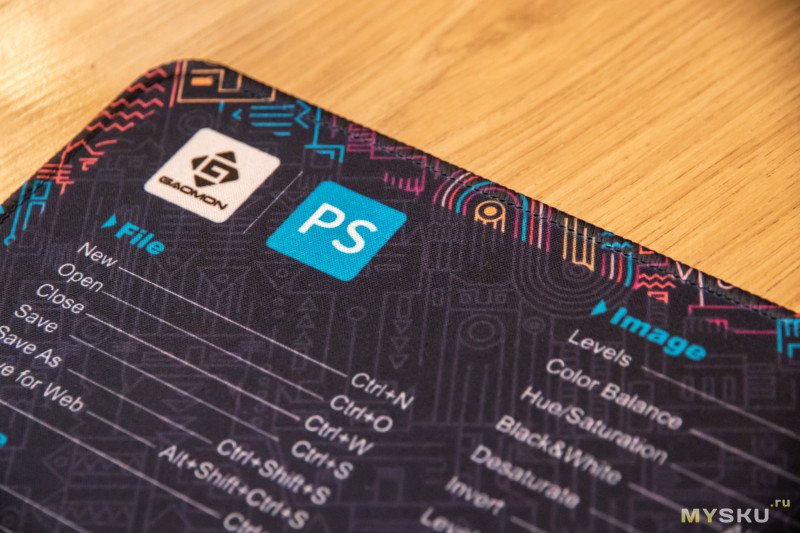
Поэтому вещь вряд ли пропадет.
Вторым интересным предметом комплекта поставки является ламинированная пленка на рабочую поверхность. Такое я тоже встречаю впервые и, на самом деле, я до сих пор не понимаю, зачем она тут. Да, она по своей сути делает внешний вид планшета более интересным, но планшет и без того выглядит хорошо, а вот пленка ставит под сомнение качество отклика. И нельзя забывать то, что тактильно она отличается и мне поверхность планшета нравится больше, чем ламинированная поверхность пленки. Поэтому я её так и не использовал.

Примерно так выглядел бы планшет, если бы вы её использовали:
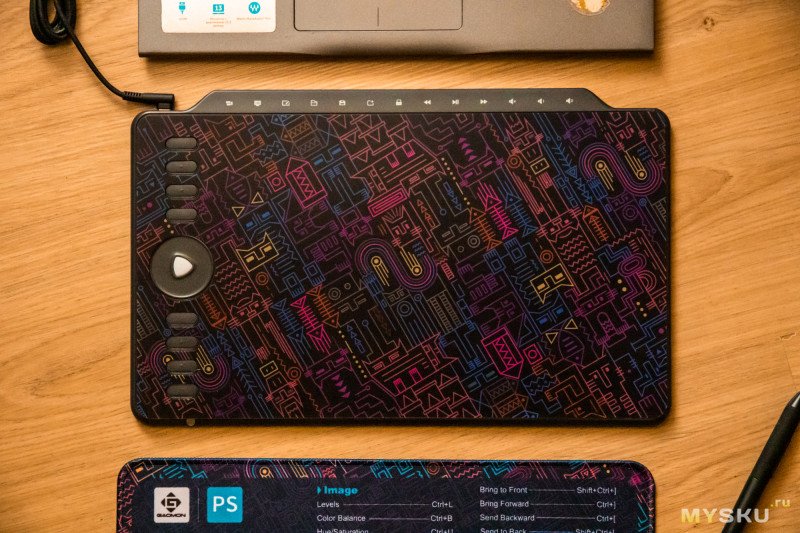
Дальше же пройдемся по более привычным и знакомым аксессуарам. Есть мягкий чехол для переноски планшета. Лично я особой любви к таким бесформенным мешкам не питаю, но для сохранения внешнего вида устройства и для переноски его в другое место, вещь вполне пригодная. А кому-то придется и по душе. Разве что чехол значительно больше самого планшета, даже с тем учетом, что верхняя его часть должны затягиваться.

Далее — перчатка. Нужна для того, чтобы рука не прилипала к рабочей поверхности. В случае с ламинированным покрытием (ранее показанная пленка) такая перчатка для многих станет «must-have». В других случаях, особенно в холодные дни, руки не потеют и с малой вероятностью будут прилипать к поверхности планшета.

Есть в комплекте поставки небольшой чехольчик из фетра с кнопкой:

Внутри которого находится пакетик с горсткой запасных наконечников для пера и инструментом для их изъятия/установки.

Так же есть небольшой фетровый чехол для пера:

И само перо:

Ему нужно уделить чуть больше внимания, чем остальному. В идеале — целый пункт. Но, так сказать, уже не время, да и всё же можно обойтись. Ведь не все у нас читатели. Перо пассивное, значит — без батареек. Работает на расстоянии до 10мм от рабочей поверхности. Имеет резиновую насадку и правильную форму, благодаря чему нормально сидит в руке.

А так же две кнопки, на которые в будущем можно будет назначить функции под себя.

Плавно подходя к концу пункта, демонстрирую USB Type С кабель для подключения планшета к ПК или ноутбуку:

И два OTG переходника для подключения планшета к смартфону или другому Android устройству. Один MicroUSB, второй Type C. Как можете догадаться, переходник на Lightning не предусмотрен, потому что поддержки iOS нет.

Что касается документации, то китайцы оставили карточку с ссылкой на необходимое ПО:
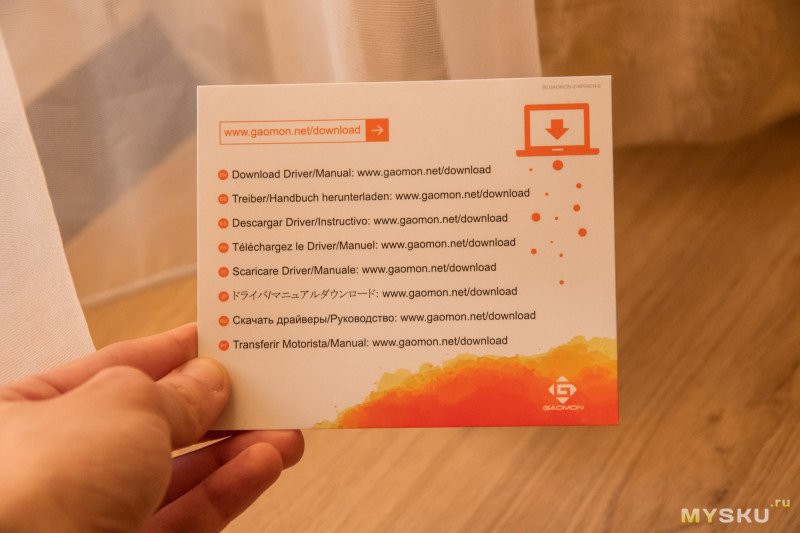
Которое нетрудно найти и без оной, а так же есть инструкция, в т.ч. на русском языке.
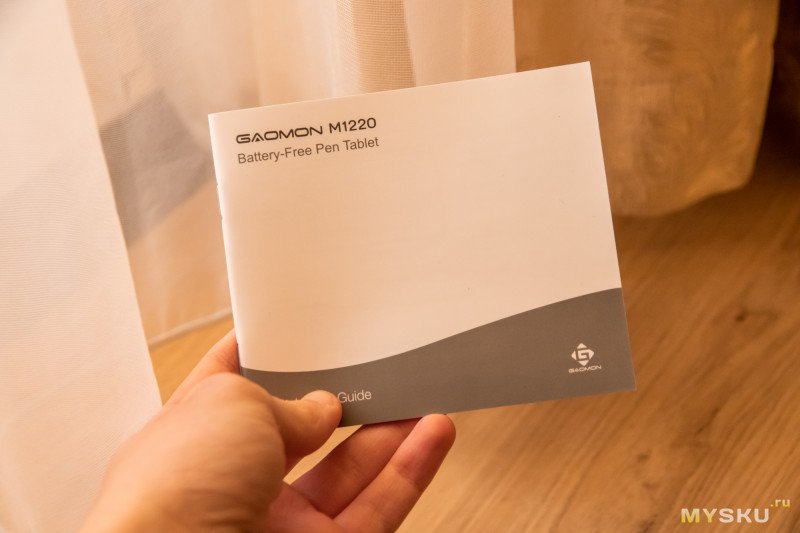
Все страницы инструкции добавляю в отдельный спойлер:
Инструкция к Gaomon M1120
На этом с комплектом поставки, вроде как, всё. Согласитесь — он огромен. Есть как полезные штуки, так и не очень. Но ничего не забыто. Единственной вещью, которой ещё можно было бы обогатить данный комплект, является держатель-подставку для стилуса. Я бы предпочел его видеть вместо чехла. Либо же можно было бы придумать держатель для стилуса в виде язычка у самого планшета, как это было сделано на других моделях. Но тут обошлись без всего этого.
Тем не менее — это явно зачет.
Теперь перейдём к самому планшету.
***
3. Внешний вид и сборка.
Я уверен, что не так и просто сделать внешний вид такого простого по своей сути устройства очень оригинальным. Да, можно разгуляться на задней панели, но это не смартфон, смотреть на него вы не будете.
Тем не менее M1220 внешне смог отличиться.

За счёт вот этого:

Это ряд дополнительных сенсорных кнопок. Внешне он является достаточно отдельной частью корпуса, так оно и есть.
Дальше — рабочая поверхность обозначена декоративными точками, которые даже имеют градиент:
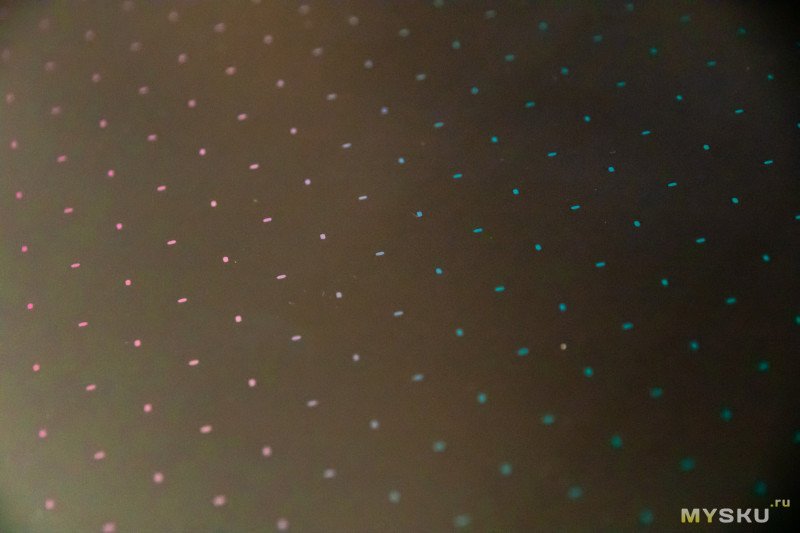
Это можно увидеть на гифке ниже:

Уже после этих двух особенностей этой модели понимаешь, что устройство делалось с какой-то идеей, а не как штамповка.
Типично для графических планшетов, левая рабочая сторона имеет ряд функциональных механических клавиш. Тут их 8 + 1 с сенсорной панелью.

Это уже третья особенность планшета. Если 8 клавиш это не очень много, хотя для абсолютного большинства достаточно (добавляем к этим восьми две на пере и целых ряд сенсорных над рабочей поверхностью), то средняя клавиша настраивает сенсорную панель в виде круга. Некоторые производители используют в этом месте механические колёсики, тут же решили обойтись без этого. Вышло явно дешевле, но Gaomon хорошо это наверстали по части функционала. Об этом вы прочитаете позже.
Если затронуть тему рабочей поверхности, то тут можно сказать всего пару слов: тактильно она очень приятная. Очень отдаленно напоминает софт-тач покрытия, но, понятное дело, тут оно абсолютно не такое мягкое. Просто слегка бархатное. Потому и руке приятно и перо ничего не должно царапать.
Посмотрим за заднюю часть корпуса. Дно выглядит следующим образом:

На всю панель выступающий логотип компании и четыре резиновые ножки.

Если обращать внимание на детали, то можно заметить, что Gaomon не стали портить задник и поместили информативную наклейку аккуратно на выступающую часть корпуса. Любители лаконичности явно оценят.
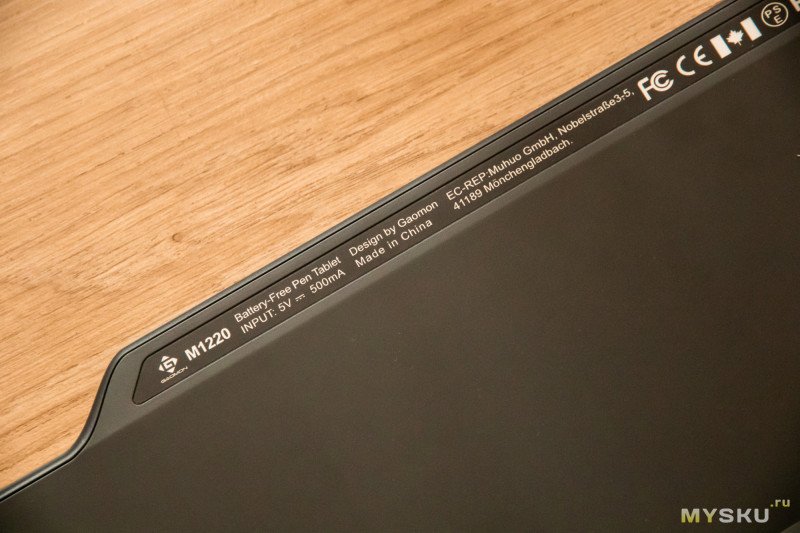
Последним неоговоренным аспектом планшета остался Type-C разъём, который расположен в верхней части корпуса. На фото ниже так же можете посмотреть на толщину этой всей «доски», которая составляет около 9мм.
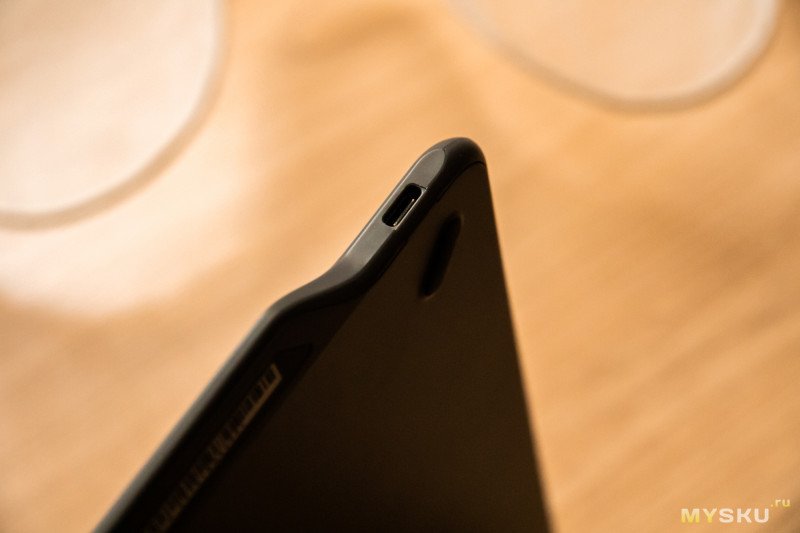
На этом с осмотром корпуса заканчиваю. Модель прямо из коробки произвела приятные впечатления: сначала огромный комплект аксессуаров с бонусами, потом продуманные и удобные фишки на самом корпусе. Остается лишь проверить, как оно работает на практике, для чего были написаны следующие пункты обзора.
***
4. ПО и функционал кнопок.
Подключение Gaomon M1220 к вашему рабочему устройству ничуть не отличается от подключения любого другого графического планшета. Исходные:

Берём кабель и подключаем по USB.

Подразумевается, что вы сразу должны поставить драйвер. Именно этим мы и займёмся, но я не могу не отметить того, что и без драйвера планшет работает, в т.ч. и верхний ряд функциональных клавиш. Среди оных есть как включение/выключения звука, так и увеличение яркости или даже блокировка дисплея. Все клавиши, в том числе и сенсорного колеса:

Сенсорные кнопки работают моментально, без какой-либо задержки.
По своей сути, кнопки почти полностью могут повторять верхний ряд FN клавиш вашего ноутбука. Учитывая то, что во время работы клавиатура будет на втором плане, иметь возможность управлять основными функциями вашего рабочего устройства, ноута или ПК прямо «не отходя от кассы» — крутая и удобная фича. Из примеров достаточно привести хотя бы прослушивания музыки — можно в любой момент поставить на паузу или выключить звук. Или же в миг выключить дисплей и отойти от рабочего место. В общем, эти кнопки для многих могут быть настоящей находкой. И, конечно же, их можно отключить, если они мешают.
Для этого, как и для рисования, точно необходимо установить драйвер. Идем на официальный сайт и выбираем M1220:
www.gaomon.net/download/
Драйвер доступен для MAC и Windows. Для других систем ПО нет.
Детально описывать данный процесс я не стану, в этом нет смысла. Перейду к скриншотам программы. Драйвер нужен как минимум для того, чтобы у вас была возможность настраивать ключевые моменты работы с планшетом.
В нём можно настроить действия на кнопки, переназначить эти действия:
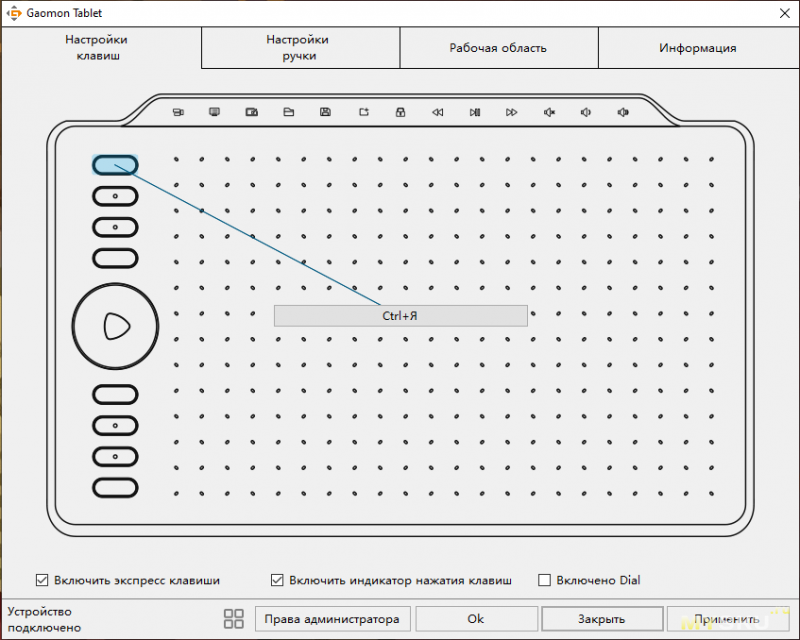
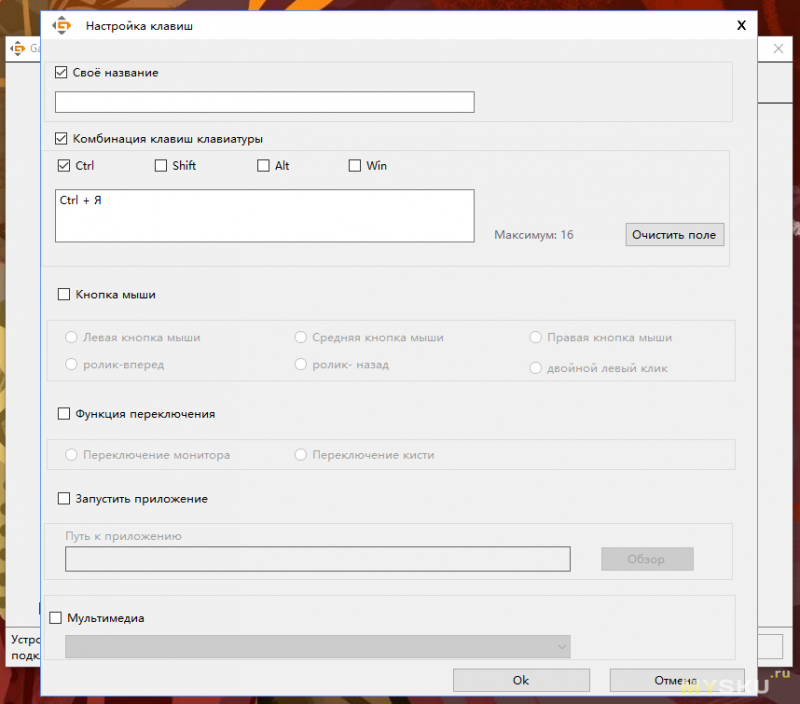
Настроить перо, кнопки на нем, его чувствительность:
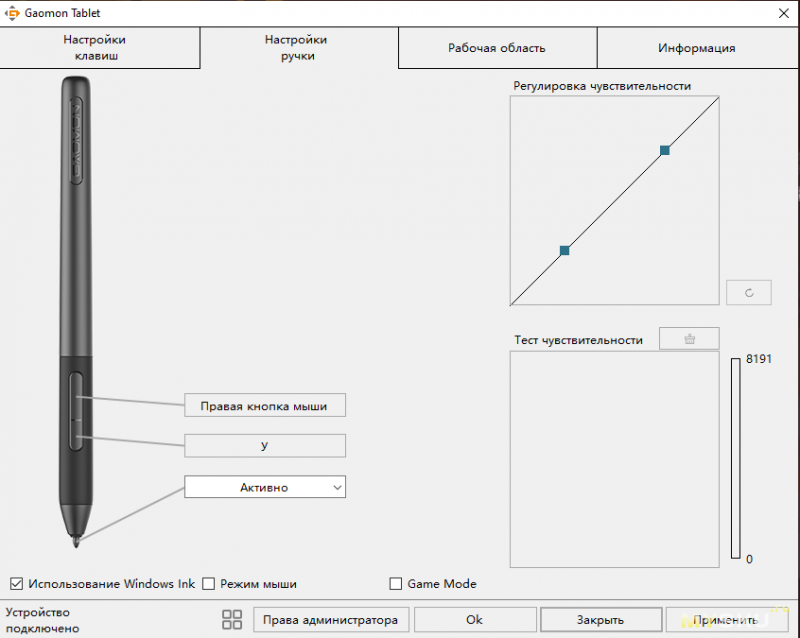
А так же выбрать используемую область вашего дисплея:
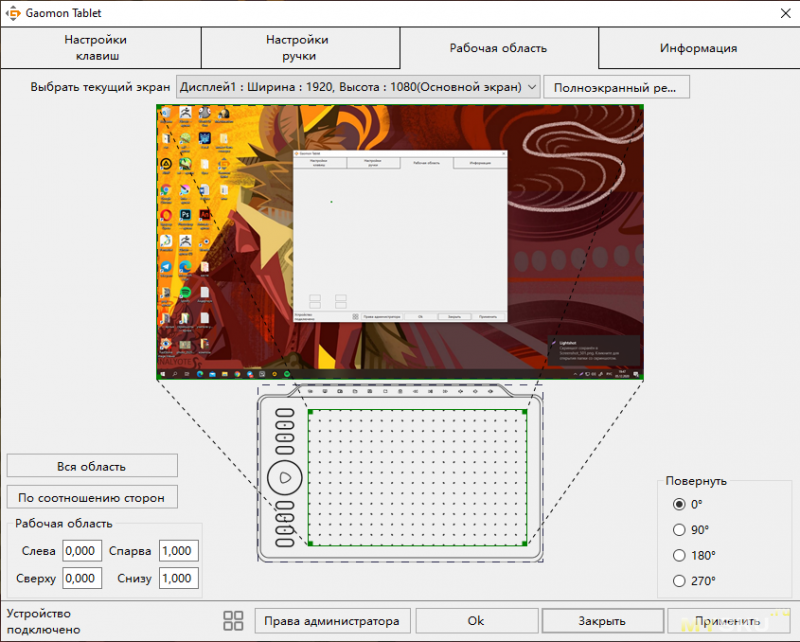
Информационный экран драйвера:
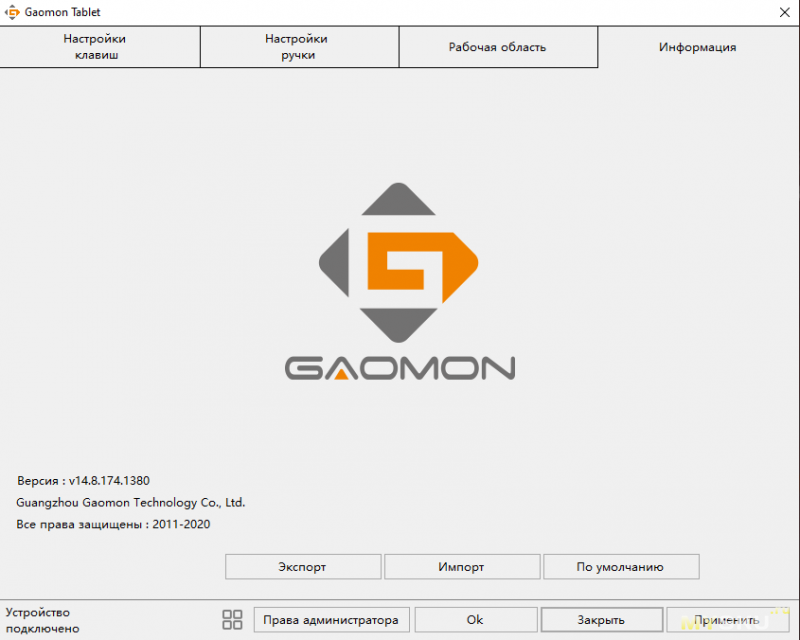
Перед установкой любого драйвера любого графического планшета желательно удалить все хвосты возможных предыдущих драйверов от старых моделей. Это тот драйвер, который может стать криво именно по такой вот причине. В остальном никаких проблем быть не должно. Вот и с этой моделью у меня никаких проблем не возникло.
После первой настройки планшет готов к использованию.
***
5. Опыт использования и примеры картинок.
Я думаю, что все уже поняли, что самым главным в графическом планшете считается его рабочая поверхность. Именно поэтому её, перед использованием, желательно проверить на работоспособность. Для этого достаточно сделать несколько простых проверок в любой программе для рисования.
К слову, о программах для рисования: Gaomon M1220 должен работать в любой программе, в SAI, Photoshop и др. По крайней мере об исключениях не сказано, а упомянутые — были проверены.
Так вот, заходим в программу и делаем пробные линии.
Штрихи помогут понять, насколько быстро планшет реагирует на перо, нет ли задержки.
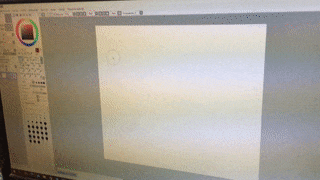
Рисование подобных фигур или символов поможет понять нет ли проблем с нажимом и его резкой сменой.
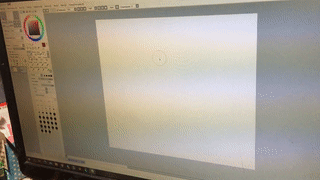
Доп. пример:
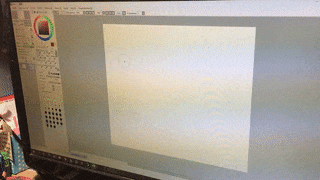
Этого уже достаточно для того, чтобы понять, нет ли у рабочей поверхности распространенного брака. Дальше уже всё более индивидуальнее и проверять что-либо особого смысла нет. А ещё я бы сказал, что уже после этого становится понятно, нравится вам тактильный отклик от рабочей поверхности или нет.
Так как тестом занималась знакомая художница, то дальнейшее будет написано с её слов: рабочая поверхность очень мягкая и приятная, перо абсолютно не царапает её и очень приятно скользит. Такие ощущения остаются на протяжении всего времени рисования. Модель оказалась очень чувствительная к нажиму. Это скорее хорошо, чем плохо, учитывая, что уровень нажима пера можно настроить в драйвере. Зато благодаря тому, что рабочая поверхность такая чувствительная, рисовать одной кистью можно чуть ли не весь рисунок, так как можно сделать как тонкую линию, так и очень жирную без изменения её размера.
Я попробовал и сам, не согласиться нельзя. Рабочая поверхность XP-Pen Deco Pro M, который лежит рядом, явно пожестче и это при том, что на момент покупки она тоже производила впечатление очень чувствительной и тактильно приятной.
Теперь-то остается только рисовать.
Картинки буду добавлять по мере их появления, и это значит, что первым будет минутный набросок такого хищника, как Медоед. Чисто для разогрева:

Дальше — более детальный набросок, дабы попробовать мягкость линии. По ним, собственно, всё хорошо видно:

И ещё более детальная, вдумчивая работа (рисовалась около 1.5 часа):

И даже этот не всё. Планшет настолько понравился моей знакомой, что она, пока я подготавливал обзор, рисовала ещё одну картинку:

Думаю, самое главное — чтобы нравилось рисовать. И с этим тут проблем явно нет.
Мне так же необходимо добавить несколько слов про сенсорное кольцо между двух блоков механических клавиш. При нажатии на центральную кнопку в виде белого треугольника, открывается подобное меню:
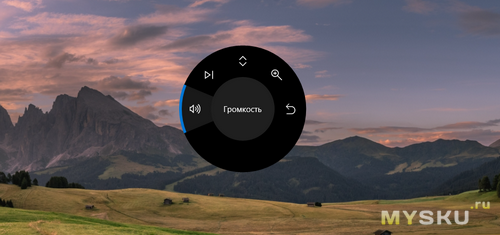
В котором можно выбрать вариант работы этого кольца. В начале этого пункта был перечень того, что оно может. Выбор немаленький, от размера кисточки до размера холста. Любой выберет то, с чем ему работать удобнее всего. И чаще всего это изменение масштаба рисунка (размер холста).
Показанные рисунки были сделаны в Photoshop и SAI.
На этом я буду заканчивать.
***
6. Выводы.
Gaomon M1220 — тот редкий случай, когда не хочется забывать все его плюсы. Давайте посмотрим, что тут выделяется и что получилось на славу:
— удобный размер рабочей поверхности
— целый блок сенсорных клавиш, которые повторяют функциональный ряд FN (громкость, яркость и т.д.)
— сенсорное кольцо с доп. режимами функционала (масштаб, размер кисти и т.д.)
— отличное качество сборки, продуманный корпус и USB Type-C
— большая комплектация с чехлами и разными подарками
— качественное пассивное перо с удобным хватом и резинкой на корпусе
— поддержка уровня наклона (60 градусов), а не только нажима (8192 уровня)
— поддержка работы с Android (для тех, кто рисует на данной ОС)
— самое главное: замечательная и чувствительная рабочая поверхность
Из минусов я могу отметить драйвер, который доступен лишь на двух ОС. Но при этом сам драйвер тоже можно записывать в плюсы, так как с ним нет проблем и он настраивается в пару кликов.
При цене модели до 100 долларов никаких конкурентов у M1220 просто нет. Да в принципе, дальше можно смотреть только на экранники. Gaomon M1220 можно считать верхом того, что вообще можно получить от графического планшета.
Спасибо, если вы прочитали обзор.
Если заметили ошибку — напишите в ЛС.
Товар предоставлен для написания обзора магазином. Обзор опубликован в соответствии с п.18 Правил сайта.


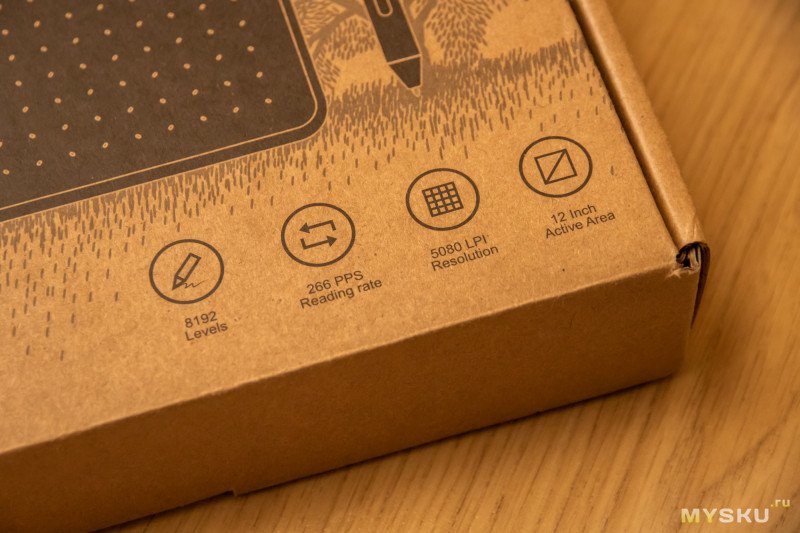


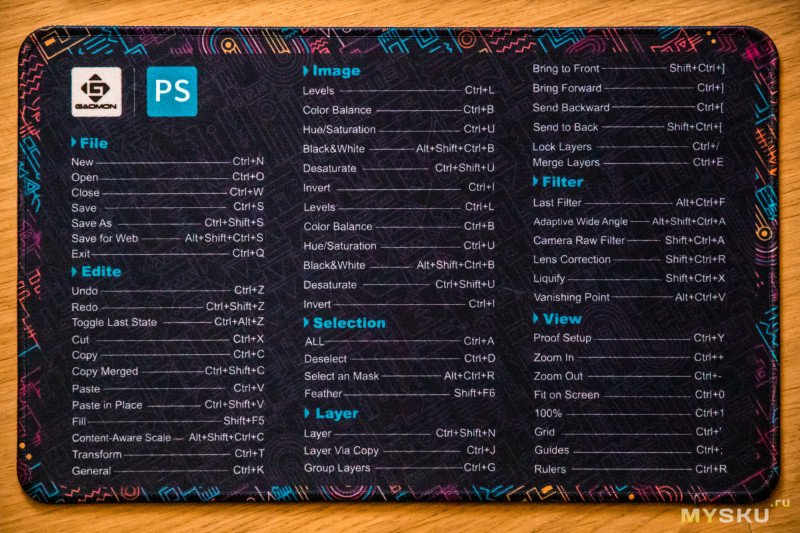
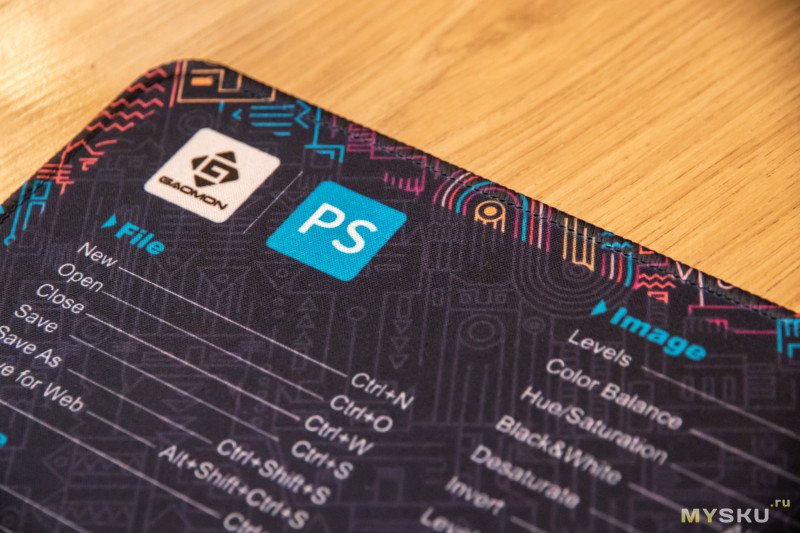

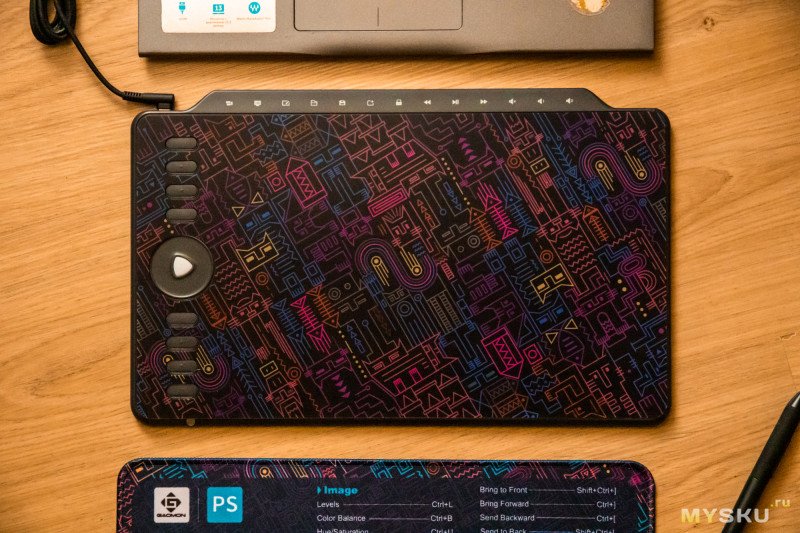










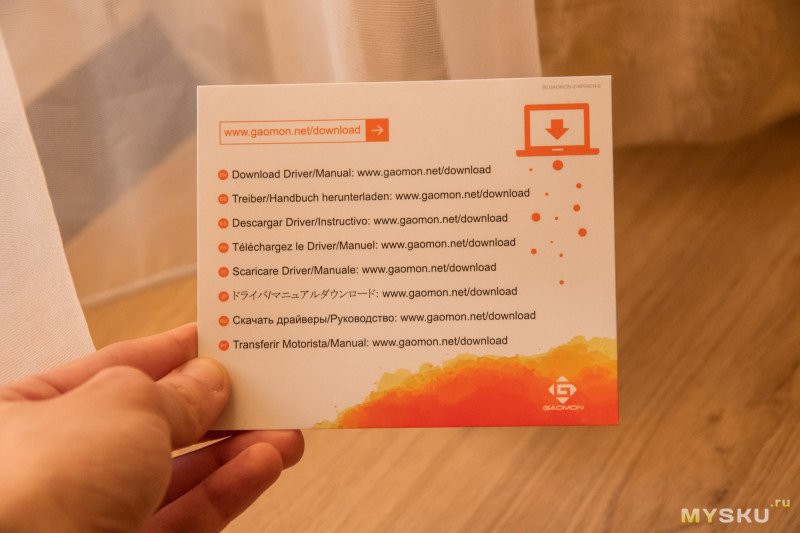
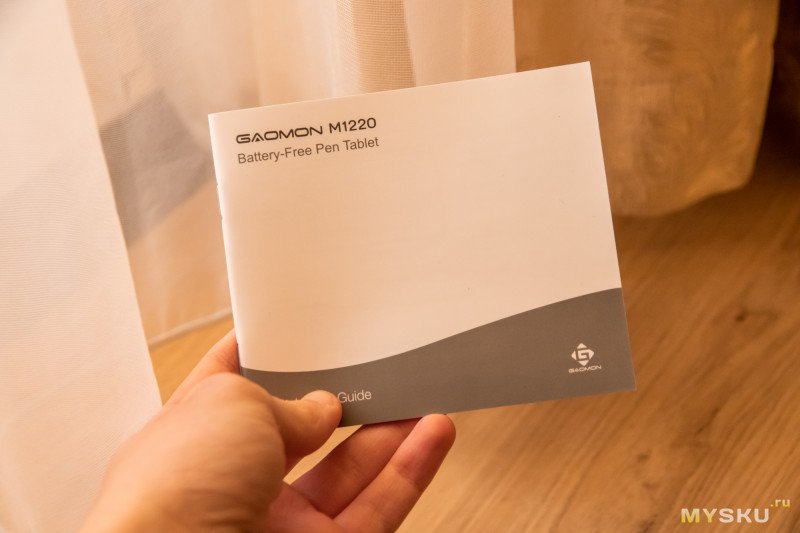






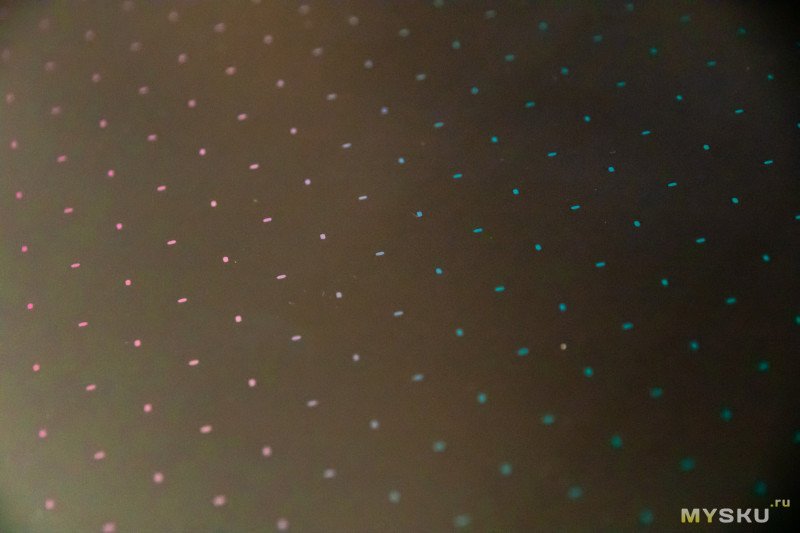




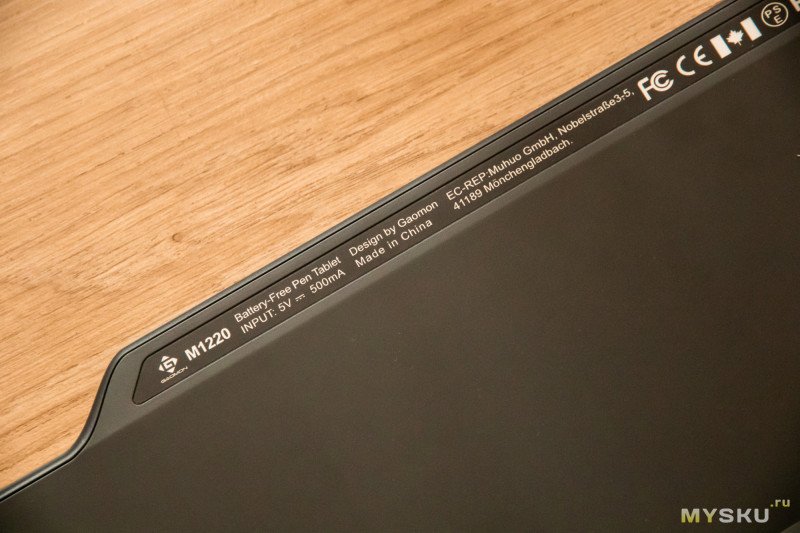
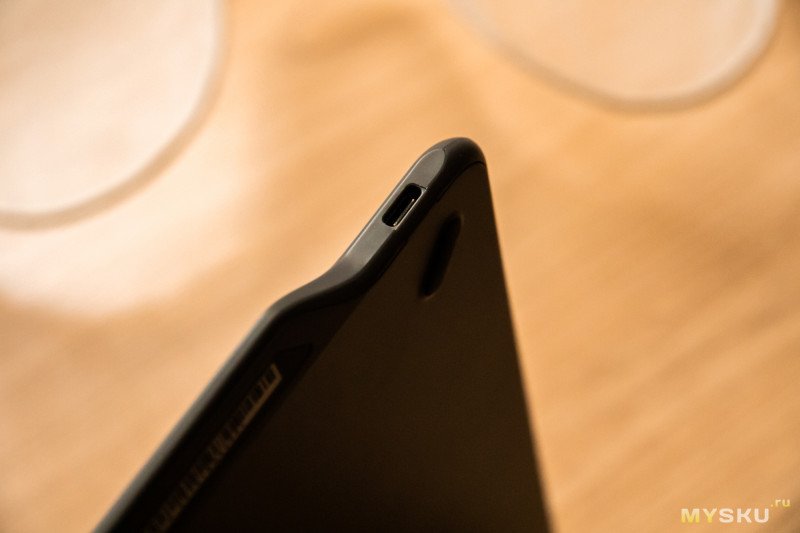



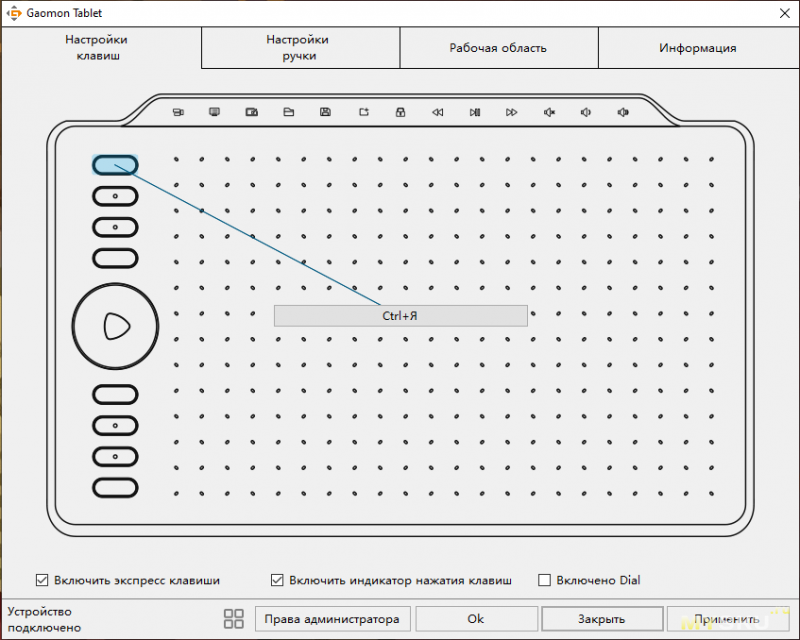
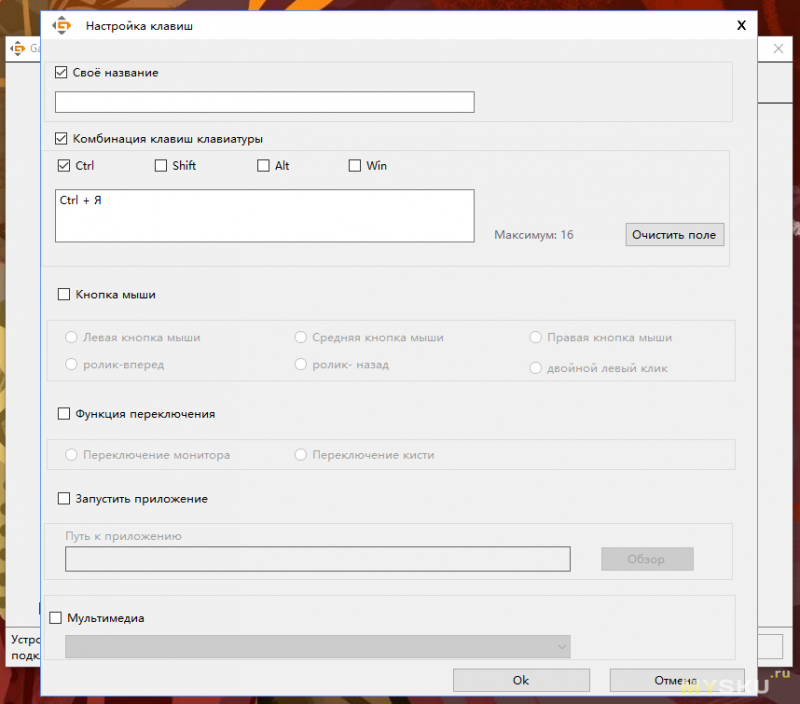
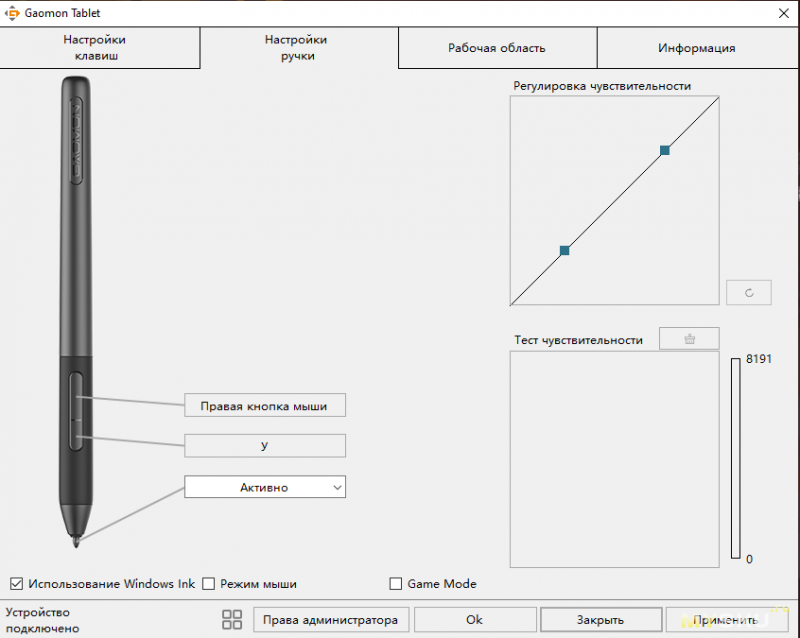
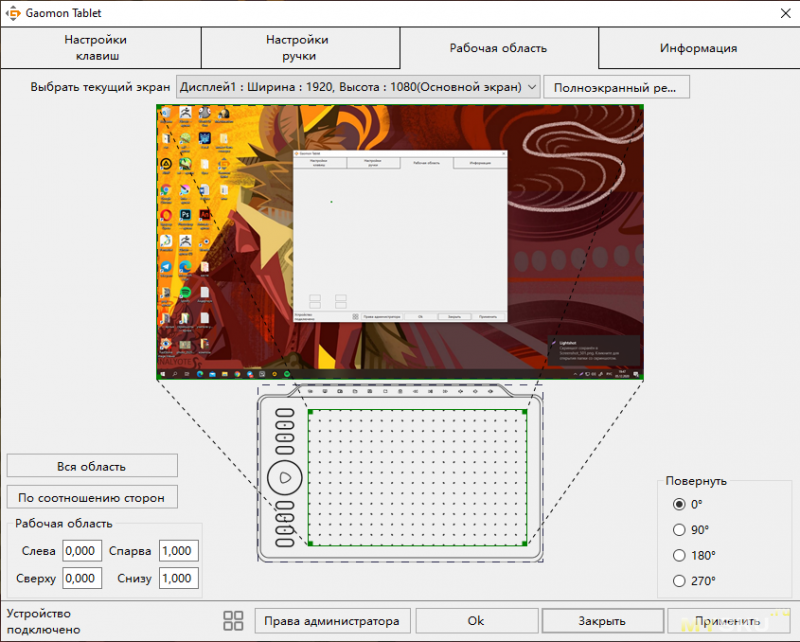
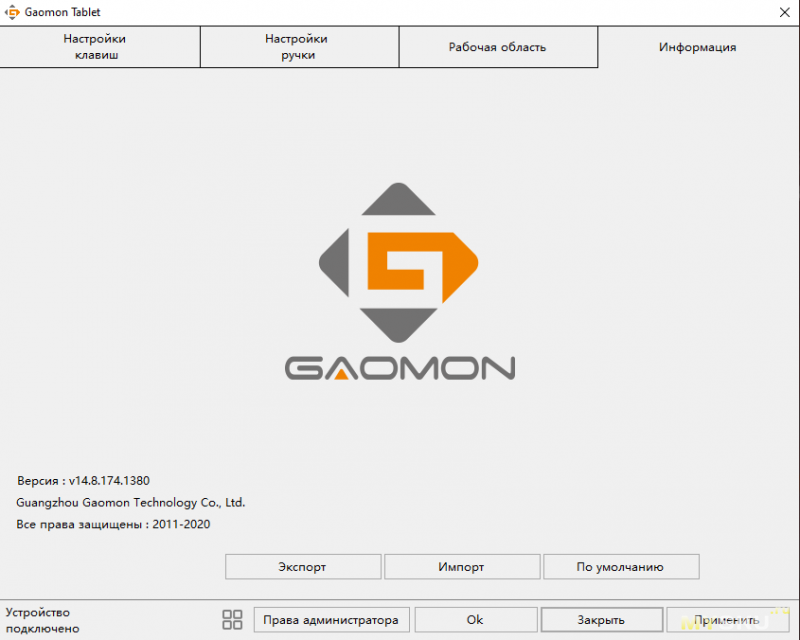
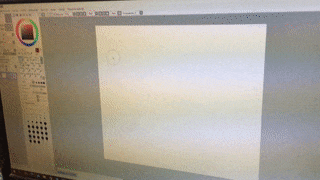
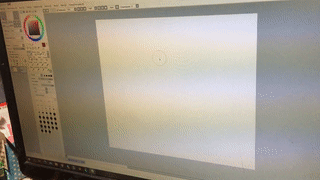
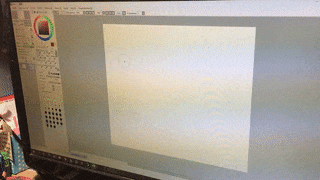




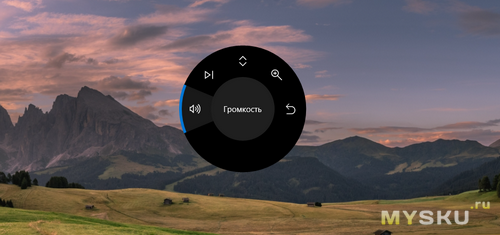
Поставил точку, блин не угадал, левее, правее, вверх, вниз…
Это все равно что писать обычной ручкой, не глядя на бумагу. Не знаю у кого как, а у меня в таком случае полная лажа получается.
Только тут ещё проще, даже клавиши запоминать не надо, видишь одну точку на экране и рисуешь.
Перо проиграло по всем направлениям.
Мне кажется это зависит от склада ума и возможностей его взаимодействия с руками (моторикой, наверное) рисующего. Одни и так, и так могут, другие — нет.
Но после такого обзора, хочется взять и купить.
у ХР есть разные модельки
Если да, то для рисования этот монитор не айс…
В прошлом году подарил дочери младшую модель Gaomon S620. Летом обновили ей телефон на Redmi Note 9 Pro, решили попробовать планшет на нём. В результате, при рисовании окружности — на экране выходит овал. Т.е. у телефона и планшета разное соотношение сторон и это никак не корректируется — ни средствами андроида, ни программой под андроид (нет такой).
Возможно я что-то не знаю… Буду рад, если раскроете эту тему.
Но, как оказалось, крайне полезны и востребованы теми, кто вынужден был сменить классную доску на дистанционное обучение.
У жены куплен XP-Pen Star 06C.
Очень удобно. Упрощает и ускоряет процесс проверки заданий выполненных учащимися (по фотографиям, как тетрадки проверяет). Ну и в процессе проведения онлайн урока выручает — считай электронная классная доска.
А вакомовский с самсунгом ноут серией, с тачем think pad x230 touch работает, при чем они взаимозамееяемые
Модель — XP-Pen Artist13.3Pro
Сначала думал версию с меньшей диагональю взять и без PRO, но подумав зенмноводное победил и взял такой.
Она пока еще не видела — получит на ДР через неделю и тогда будет ясно насколько он хорош
Для проверки я его включал — можно вообще без монитора работать — сам планшет и работает как монитор.
особенно в сравнении с синтиком.
Но это наверное в новогодние каникулы будет
жалоб вроде нет
так что можно сказать что ожидания оправдались
А, симбиоз «со знакомой девушкой-художником» пора переводить в дуэт
взаимодополняющих частей...-будет кому и рамки для картин делать, и
краски правильно смешивать на семейной кухне! ;-))